如何關閉防火牆
Windows系統可以透過開啟「控制台」、進入「系統與安全性」、管理Windows 防火牆設定來關閉防火牆;macOS系統可以透過開啟「系統偏好設定」、進入「安全性與隱私權」、解鎖設定、點選「防火牆」的步驟來關閉防火牆。關閉防火牆時,請務必確保電腦連接在受信任的網路上,以減少潛在的安全風險。

首先,我要提醒您關閉防火牆會使電腦系統容易受到網路攻擊和惡意軟體的侵害。因此,一般情況下,我們不建議關閉防火牆。防火牆是保護電腦免受惡意攻擊的重要組成部分,它透過篩選網路封包來保護電腦免受未經授權的訪問,有助於確保網路安全。不過,偶爾在特定情況下,您可能需要暫時關閉防火牆。在這種情況下,以下是關閉防火牆的一般步驟,但請務必在必要時將其重新打開,以確保電腦的安全性。
關閉Windows 防火牆的步驟:
1、開啟「控制台」:
在Windows 10 中,您可以在開始功能表中直接搜尋“控制台”,然後點擊開啟。
在較早版本的 Windows 中,您也可以透過「開始」功能表找到「控制台」。
2、進入「系統與安全性」:
在控制台中,找到「系統與安全性」選項,然後點選開啟。
3、管理 Windows 防火牆設定:
在「系統和安全性」選項中,您將看到「Windows 防火牆」鏈接,點擊開啟。
4、關閉 Windows 防火牆:
在「Windows 防火牆」設定視窗中,您可以看到「開啟或關閉 Windows 防火牆」鏈接,點選開啟。
接下來,您可以選擇關閉公用網路設定和專用網路設置,然後點擊「確定」來關閉防火牆。
請注意,關閉防火牆將使您的電腦系統容易受到網路攻擊,請謹慎使用並在必要時盡快重新開啟。
關閉macOS 防火牆的步驟:
1、開啟「系統偏好設定」:
點擊螢幕左上角的蘋果圖標,選擇「系統偏好設定」。
2、進入「安全性與隱私」:
在「系統偏好設定」中,點選「安全性與隱私權」。
3、解鎖設定:
如果「安全性與隱私」設定視窗被鎖定,需要點擊右下角的「解鎖」圖標,並輸入管理員密碼以解鎖設定。
4、點選「防火牆」:
在「安全性與隱私權」設定視窗中,點選「防火牆」標籤。
5、關閉防火牆:
在「防火牆」設定中,您可以看到「防火牆:開啟/關閉」選項,點選「關閉防火牆」按鈕關閉防火牆功能。
請記住,在關閉防火牆後,您的電腦系統將容易受到未經授權的網路攻擊和惡意軟體的侵害。因此,建議您盡量避免長時間關閉防火牆,除非在特定情況下需要關閉,例如進行特定的網路測試工作。關閉防火牆時,請務必確保您的電腦連接在受信任的網路上,以減少潛在的安全風險。
在任何情況下,關閉防火牆將對電腦安全造成潛在的風險,因此請務必在需要時及時重新開啟防火牆。
以上是如何關閉防火牆的詳細內容。更多資訊請關注PHP中文網其他相關文章!

熱AI工具

Undresser.AI Undress
人工智慧驅動的應用程序,用於創建逼真的裸體照片

AI Clothes Remover
用於從照片中去除衣服的線上人工智慧工具。

Undress AI Tool
免費脫衣圖片

Clothoff.io
AI脫衣器

Video Face Swap
使用我們完全免費的人工智慧換臉工具,輕鬆在任何影片中換臉!

熱門文章

熱工具

記事本++7.3.1
好用且免費的程式碼編輯器

SublimeText3漢化版
中文版,非常好用

禪工作室 13.0.1
強大的PHP整合開發環境

Dreamweaver CS6
視覺化網頁開發工具

SublimeText3 Mac版
神級程式碼編輯軟體(SublimeText3)
 如何關閉防火牆
Nov 08, 2023 am 10:35 AM
如何關閉防火牆
Nov 08, 2023 am 10:35 AM
Windows系統可以透過開啟「控制台」、進入「系統與安全性」、管理Windows 防火牆設定來關閉防火牆;macOS系統可以透過開啟「系統偏好設定」、進入「安全性與隱私」、解鎖設定、點選「防火牆」的步驟來關閉防火牆。關閉防火牆時,請務必確保電腦連接在受信任的網路上,以減少潛在的安全風險。
 如何解決Win10管理員身分操作關閉防火牆的提示問題
Dec 25, 2023 pm 06:19 PM
如何解決Win10管理員身分操作關閉防火牆的提示問題
Dec 25, 2023 pm 06:19 PM
我們在因為權限的問題暫時關閉防火牆的時候,系統提示「出於安全原因某些設定由系統管理員管理」的情況,這時候我們該如何解決呢?其實大家C:WindowsSystem32GroupPolicyUsers資料夾清空,然後以管理員的身份運作就可以了,具體的教學一起來看看吧。 win10關閉防火牆提示管理員身分操作怎麼辦方法一:以管理員身分執行命令提示字元1、透過同時按Win鍵及X鍵,接著在出現的選單清單中點選選擇「命令提示字元(管理員) ”即可迅速完成該操作。若擅長鍵盤操作,也可在開始功能表中搜尋「命令提示字元」關
 如何停用win11的防火牆
Dec 26, 2023 pm 10:21 PM
如何停用win11的防火牆
Dec 26, 2023 pm 10:21 PM
win11的防火牆有時候會將我們一些重要的檔案視為有風險,然後會自動刪除,這讓我們非常的不爽,不過這個防火牆也是可以關閉的,關閉之後我們就可以自由下載了。 win11如何關閉防火牆:1、首先我們打開開始選單,在搜尋框中搜尋「控制面板」。 2、然後開啟「控制面板」。 3.接著點選進入「系統安全」。 4、然後點選「windowsdefender防火牆」。 5、進入之後點選「啟用或關閉防火牆」。 6、然後我們兩項都選擇關閉。 7.最後點擊確定就成功關閉了。閱讀拓展:關閉自動更新
 關閉防火牆有哪些危害
Aug 31, 2023 pm 05:32 PM
關閉防火牆有哪些危害
Aug 31, 2023 pm 05:32 PM
關閉防火牆的危害有會使電腦易受網路攻擊、會導致電腦易受病毒和惡意軟體感染、會使電腦易受網路釣魚和詐欺活動的影響、會影響電腦的效能和穩定性。詳細介紹:1、關閉防火牆會使電腦易受網路攻擊,防火牆是電腦和外部網路之間的屏障,它可以監控和過濾進入和離開電腦的網路流量,透過關閉防火牆,駭客和惡意軟體可以更容易地侵入電腦系統,並對其進行攻擊等等。
 Win11系統如何關閉防火牆
Feb 21, 2024 am 08:30 AM
Win11系統如何關閉防火牆
Feb 21, 2024 am 08:30 AM
Win11系統如何關閉防火牆防火牆是網路安全工具,用於保護電腦免受惡意軟體和網路攻擊的侵害。然而,在某些情況下,您可能需要關閉防火牆,例如進行特定網路活動或安裝某些應用程式時。在本文中,我們將介紹如何在Win11系統中關閉防火牆。請注意,在關閉防火牆之前,您需要確保您的電腦已經安裝了其他有效的安全措施,以確保您的電腦的安全性。以下是在Win11系統中關閉防火牆的步驟:步驟1:開啟「設定」選單首先,點擊螢幕左下角的「開始」按鈕,然後點擊「設定」圖標,開啟Win11系統的設定選單。步驟2
 win10系統怎麼關閉防火牆功能
Mar 16, 2024 am 10:01 AM
win10系統怎麼關閉防火牆功能
Mar 16, 2024 am 10:01 AM
win10系統怎麼關閉防火牆功能在使用Windows10系統的過程中,有時候我們可能需要關閉防火牆功能,以便更好地進行網路連線或軟體運作。那麼,win10系統要怎麼關閉防火牆功能呢?下面就請我來為大家介紹win10電腦防火牆的關閉方法。首先,我們需要打開“控制面板”,可以透過在Windows搜尋框中輸入“控制面板”來找到並開啟它。在控制台中,我們需要找到「系統和安全性」選項,然後點擊「WindowsDefender防火牆」。接著,在左側選單列中,我們可以看到「開啟或關閉WindowsDefen
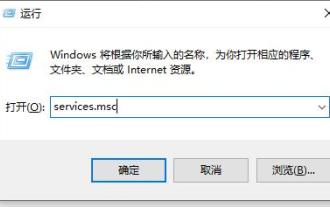 如何解決關閉win10防火牆後仍被攔截的問題
Dec 26, 2023 pm 08:06 PM
如何解決關閉win10防火牆後仍被攔截的問題
Dec 26, 2023 pm 08:06 PM
有時候我們在下載檔案或軟體的時候發現被系統攔截了,於是我們關閉了防火牆,結果發現還是被攔截。這時候很大機率是被我們的安全中心攔截的而不是防火牆,那就需要直接關閉安全中心了。 win10關閉防火牆還是被攔截怎麼辦1、先使用快捷鍵“Win+R”開啟運行,輸入“services.msc”,回車確定。 2、然後在服務中,我們可以找到“securitycenter”,雙擊打開它。 3、然後我們把「啟動類型」改為「停用」。 4.確定之後電腦需要重啟,如果沒有自動重啟,我們手動重啟電腦就可以了。
 如何關閉Windows 10電腦的防火牆
Jan 15, 2024 am 11:03 AM
如何關閉Windows 10電腦的防火牆
Jan 15, 2024 am 11:03 AM
有時候我們在電腦搭建好一個網站之後想要訪問電腦,就需要關閉防火牆,這樣別人才可以訪問我們的網站,但是防火牆雖然對一般人來說,用得比較少,那麼怎樣關閉系統防火牆呢?下面,小編就來跟大家講解win10關閉電腦防火牆的操作流程了。我們都知道電腦的防火牆一般來說是開啟的,有時,使用者遇到電腦系統運作緩慢時,為了節省系統運作壓力,可以關閉win7系統防火牆提高電腦的運作速度。那麼win10電腦防火牆要怎麼關閉呢?下面,小編就來跟大家介紹win10關閉電腦防火牆的操作。 win10怎麼關閉電腦防火牆先在Win





